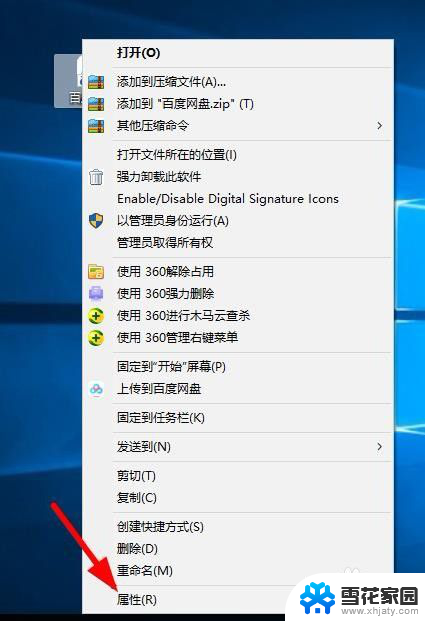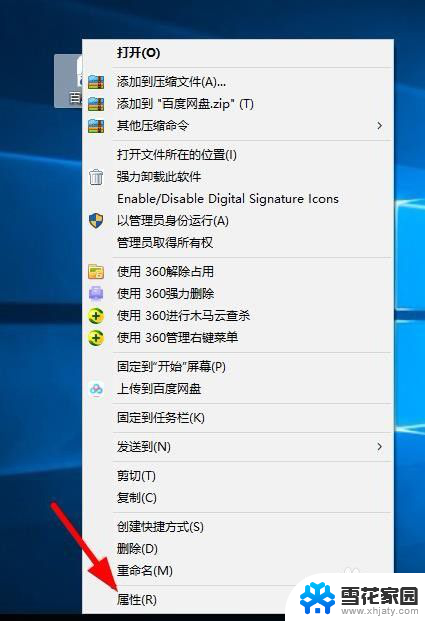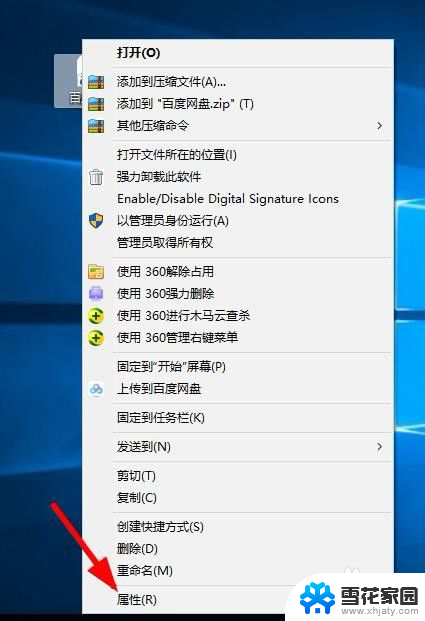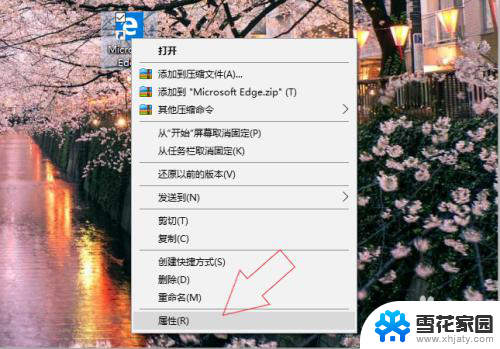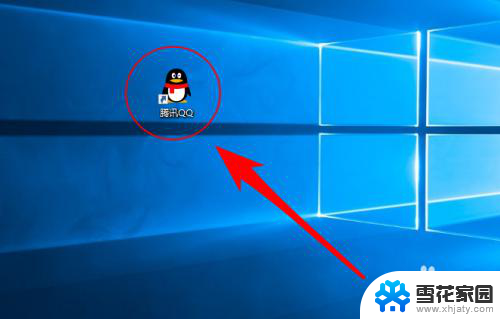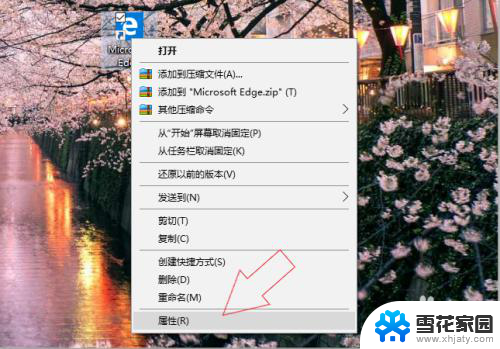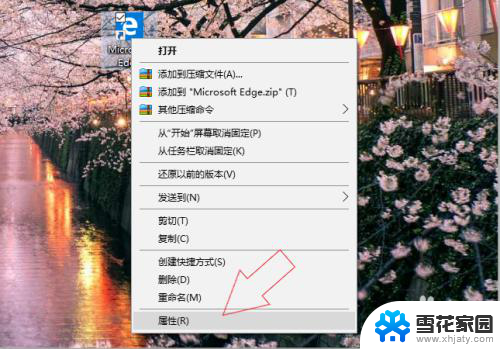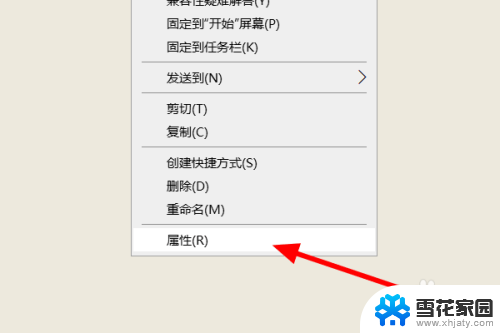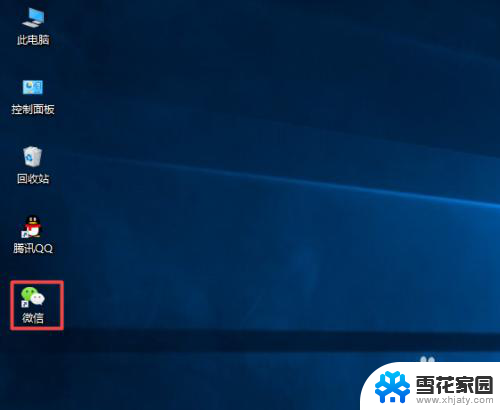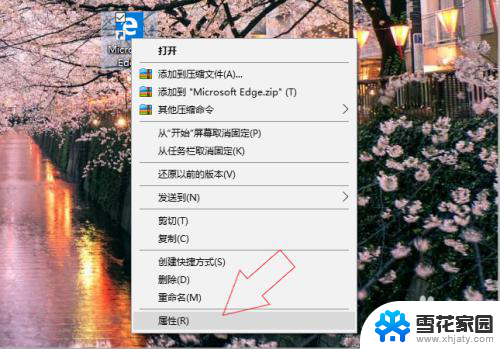怎么改变桌面软件图标 怎样更改桌面软件的图标和名称
更新时间:2023-11-20 15:48:02作者:jiang
怎么改变桌面软件图标,在我们日常使用电脑时,桌面软件图标的排列和显示对于我们的使用体验有着重要的影响,有时候我们可能会对一些软件的图标和名称不太满意,希望能够自定义、更改它们,以使桌面更加个性化和整洁。怎样改变桌面软件图标的显示呢?如何更改软件的图标和名称呢?在本文中我们将为大家介绍一些简单易行的方法,帮助您实现这些目标,为您的电脑桌面增添一抹独特的色彩。无论是想要将软件图标替换为喜欢的图片,还是想要修改软件的名称,下面的内容都将为您提供一些实用的技巧和建议。让我们一起来看看吧!
具体步骤:
1.在桌面上找到程序软件,右键点击【属性】进行设置。

2.选择上方的【快捷方式】选项,选择【更改程序图标】。
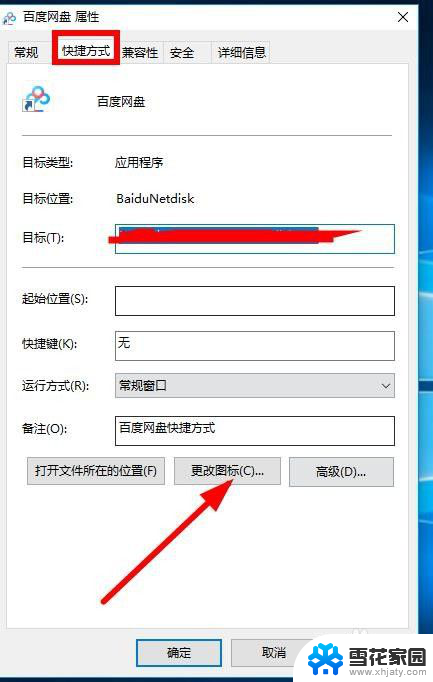
3.接下来在显示界面上,点击选择【系统图标】。点击【确定】。
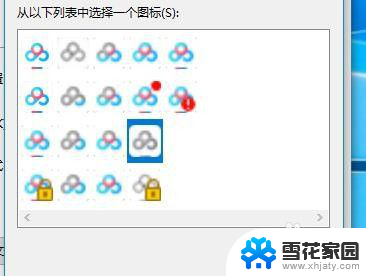
4.再就是可以选择【文件夹】,选择自定义设置图标。
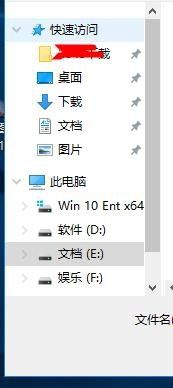
5.设置完点击【确定】返回到设置界面,选择【应用】设置完成。
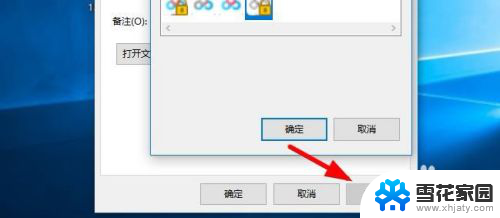
6.最后点击【名称】,修改程序的名称就可以返回到桌面。
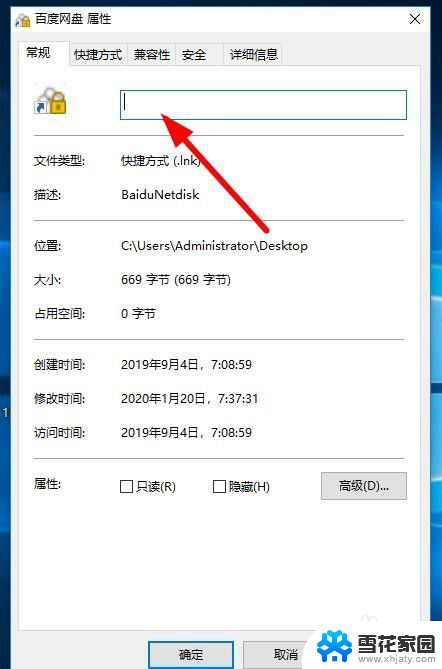
以上就是如何更改桌面软件图标的全部内容,如果您遇到这种情况,请按照以上方法进行解决,希望这些方法能对大家有所帮助。